Viimeisin päivitys: 1.10.2024
Asettelun ja toimintojen mukauttaminen Opter Terminalissa asetusten Terminal.Settings avulla
Tässä Artikkeli
Terminal.Settings-asetuksissa voit määrittää, mitä näytetään ja mitkä toiminnot ovat käytettävissä Opter Terminalissa. Tässä artikkelissa kuvataan Terminal.Settings-asetusten perusteet ja rakenne.
Terminal.Settings avataan Opterin sisäisessä editorissa valitsemalla Asetukset > Mobiilidata > Mobiilidata-asetukset, ja valitsemalla sitten Muokkaa kohdan Terminal.Settings vieressä.
Jos kohdetta Terminal.Settings ei näytetä luettelossa, napsauta tyhjää riviä sarakkeessa Nimi ja valitse Terminal.Settings luettelosta.
Kaikki muut Opterin ikkunat ovat lukittuja, kun Layout – sovellukset on auki, mutta voit siirtyä jo auki olevasta ikkunasta toiseen. Jos haluat tarkastella muissa ikkunoissa olevia tietoja, voit avata ikkunat ennen kuin Layout – sovellukset avataan.
Opterin uudessa asennuksessa Terminal.Settings näyttää tältä.
<?xml version="1.0" encoding="utf-8" ?>
<fleet101>
<k2>
<windowsce>
<terminal>
<arrivalscanning enabled="true"/><!-- enable/disable arrival scanning true or false -->
<departurescanning enabled="true"/><!-- enable/disble departure scanning true or false -->
<floorcheckscanning enabled="true"/><!-- enable/disable floorcheck scanning true or false -->
<loadcarrierscanning enabled="false"/><!-- enable/disable load carrier scanning true or false -->
<damages enabled="true"/><!-- enable/disable damage scanning true or false -->
<terminalpod enabled="true"/><!-- enable/disable POD scanning true or false -->
<printing enabled="false"/><!-- enable/disable print true or false -->
<picture selectfromgallery="true"/><!-- max width on the widest side of the image, enable/disable get photos from gallery -->
<qrscanning enabled="false"/> <!-- start scanning with QR code instead of choosing arrival/departure, resource etc. -->
<barcodeformats enabledformats="AZTEC,CODABAR,CODE_39,CODE_128,DATA_MATRIX,EAN_8,EAN_13,ITF,PDF_417,RSS_14,RSS_EXPANDED,UPC_A,UPC_E,UPC_EAN_EXTENSION,QR_CODE"/>
<onescanrow enabled="true" showhub="true" showdate="true" showtime="true" showresource="true" showstatus="true" showdimensions="true" showComment="true"/>
<arrival><!-- specific settings for arrival scanning-->
<shipment visible="true" /><!-- enable disable freightbill scanning-->
<package visible="true" /><!-- enable disable package scanning-->
<resource mandatory="false" skipVisible="false" /><!-- if mandatory="true" you must choose resource, if mandatory="false" and skipVisible="true" it's optional to choose resource -->
<secondaryresource selectable="true"/><!-- set to false to skip selection off secondary resource -->
<route visible="false" choice="false" /> <!-- visible="true" show route in scan result list, choice="true" you have to choose route before scanning-->
<nextroute visible="false"/> <!-- visible="true" next route is displayed in scan result list and scan details-->
<orderdate visible="false"/> <!-- visible="true" sets order date displayed in scan list -->
<autoprintsortlabel enabled="false" /> <!-- enabled="true" automatic printing of sort labels after every scan -->
<comment enabled="false" mandatory="false"/> <!-- enabled="true" let you add ScanComment, use mandadory true/false to make it mandatory/optional -->
<pod enabled="false"/> <!-- enabled="true" a POD dialog is displayed after finishing scanning to add ProofOfDelivery -->
<nextresource visible="false" /> <!-- visible="true" sets next resource visible in scan list (SHI_NextResource) -->
<nextorder visible="false" /> <!-- visible="true" sets next order visible in scan list (SHI_AddressIndexFrom) -->
<registerlater enabled="true" /> <!--- to disable registerlater function set to false, default is true -->
<editdimensions PAC_Depth="true" PAC_Width="true" PAC_Height="true" PAC_Weight="true" PAC_LoadMeter="true" PAC_Area="true" PAC_Volume="true" PAC_Quantity="true" />
<!--pkgdimensions><![CDATA[ add text, html and variables here ]]></pkgdimensions-->
<!-- define own text in scan result list with simple html and variables: "PACKAGEWEIGHT", "PACKAGELOADMETER", "PACKAGEDEPTH", "PACKAGEWIDTH", "PACKAGEHEIGHT", "PACKAGEVOLUME", "PACKAGEQUANTITY", "PACKAGEAREA" -->
<!--fbdimensions><![CDATA[ add text, html and variables here ]]></fbdimensions-->
<!-- define own text in scan result list with simple html and variables: "DEL_CalculatedVolume", "DEL_CalculatedArea", "DEL_CalculatedLoadMeter", "DEL_CalculatedLength", "DEL_CalculatedWidth", "DEL_CalculatedWeight" -->
<!--listdesign><![CDATA[ add text, html and variables here ]]></listdesign-->
<!-- define own text in scan result list with simple html and variables: "ADR_AddrLine1From", "ADR_StreetFrom", "ADR_StreetNoFrom", "ADR_ZipCodeFrom", "ADR_CityFrom", "ADR_EntreCodeFrom", "ADR_PhoneFrom", "ADR_AddrLine1To", "ADR_StreetTo", "ADR_StreetNoTo", "ADR_ZipCodeTo", "ADR_CityTo", "ADR_EntreCodeTo", "ADR_PhoneTo", "PST_Name", "SHI_NextStatus", "SHI_NextResource", "NextRouteName", "ROU_Name", "SHI_AddressIndexFrom" -->
<!--detailsdesign><![CDATA[ add text, html and variables here ]]></detailsdesign-->
<!-- define own text in scan details with simple html and variables: "ADR_AddrLine1From", "ADR_StreetFrom", "ADR_StreetNoFrom", "ADR_ZipCodeFrom", "ADR_CityFrom", "ADR_EntreCodeFrom", "ADR_PhoneFrom", "ADR_AddrLine1To", "ADR_StreetTo", "ADR_StreetNoTo", "ADR_ZipCodeTo", "ADR_CityTo", "ADR_EntreCodeTo", "ADR_PhoneTo", "DEL_CalculatedVolume", "DEL_CalculatedArea", "DEL_CalculatedLoadMeter", "DEL_CalculatedLength", "DEL_CalculatedWidth", "DEL_CalculatedWeight", "PST_Name", "SHI_NextStatus", "SHI_NextResource", "NextRouteName", "ROU_Name", "SHI_AddressIndexFrom" -->
</arrival>
<departure> <!-- specific settings for departure scanning-->
<shipment visible="true" />
<package visible="true" />
<resource mandatory="false" skipVisible="true" />
<secondaryresource selectable="true"/>
<route visible="false" choice="false" />
<nextroute visible="false"/>
<orderdate visible="false"/>
<autoprintsortlabel enabled="false" />
<comment enabled="false" mandatory="false"/>
<pod enabled="false"/>
<nextresource visible="false" />
<nextorder visible="false" />
<registerlater enabled="true" /><!--- to disable registerlater function set to false, default is true -->
<editdimensions PAC_Depth="true" PAC_Width="true" PAC_Height="true" PAC_Weight="true" PAC_LoadMeter="true" PAC_Area="true" PAC_Volume="true" PAC_Quantity="true" />
<!--pkgdimensions><![CDATA[ add text, html and variables here ]]></pkgdimensions-->
<!--fbdimensions><![CDATA[ add text, html and variables here ]]></fbdimensions-->
<!--listdesign><![CDATA[ add text, html and variables here ]]></listdesign-->
<!--detailsdesign><![CDATA[ add text, html and variables here ]]></detailsdesign-->
</departure>
<floorcheck><!-- specific settings for floorcheck scanning-->
<shipment visible="true" />
<package visible="true" />
<resource mandatory="false" skipVisible="true" />
<secondaryresource selectable="true"/>
<route visible="false" choice="false" />
<nextroute visible="false"/>
<orderdate visible="false"/>
<autoprintsortlabel enabled="false" />
<comment enabled="false" mandatory="false"/>
<nextresource visible="false" />
<nextorder visible="false" />
<registerlater enabled="true" /> <!--- to disable registerlater function set to false, default is true -->
<editdimensions PAC_Depth="true" PAC_Width="true" PAC_Height="true" PAC_Weight="true" PAC_LoadMeter="true" PAC_Area="true" PAC_Volume="true" PAC_Quantity="true" />
<!--pkgdimensions><![CDATA[ add text, html and variables here ]]></pkgdimensions-->
<!--fbdimensions><![CDATA[ add text, html and variables here ]]></fbdimensions-->
<!--listdesign><![CDATA[ add text, html and variables here ]]></listdesign-->
<!--detailsdesign><![CDATA[ add text, html and variables here ]]></detailsdesign-->
</floorcheck>
<damage><!-- specific settings for damage scanning-->
<shipment visible="true" />
<package visible="true" />
<resource mandatory="false" skipVisible="true" />
<secondaryresource selectable="true"/>
<route visible="false"/>
<nextroute visible="false"/>
<orderdate visible="false"/>
<nextresource visible="false" />
<nextorder visible="false" />
<registerlater enabled="true" /><!--- to disable registerlater function set to false, default is true -->
<editdimensions PAC_Depth="true" PAC_Width="true" PAC_Height="true" PAC_Weight="true" PAC_LoadMeter="true" PAC_Area="true" PAC_Volume="true" PAC_Quantity="true" />
<!--pkgdimensions><![CDATA[ add text, html and variables here ]]></pkgdimensions-->
<!--fbdimensions><![CDATA[ add text, html and variables here ]]></fbdimensions-->
<!--listdesign><![CDATA[ add text, html and variables here ]]></listdesign-->
<!--detailsdesign><![CDATA[ add text, html and variables here ]]></detailsdesign-->
</damage>
<loadcarrier> <!-- specific settings for loadcarrier scanning-->
<pod enabled="false"/> <!-- enabled="false" means that the user cannot add Proof Of Delivery (POD) after scanning packages onto a load carrier -->
</loadcarrier>
<pod><!-- specific settings for pod scanning-->
<shipment visible="true" />
<package visible="true" />
<resource mandatory="false" skipVisible="true" />
<secondaryresource selectable="true"/>
<route visible="false"/>
<nextroute visible="false"/>
<orderdate visible="false"/>
<nextresource visible="false" />
<nextorder visible="false" />
<registerlater enabled="true" /><!--- to disable registerlater function set to false, default is true -->
<editdimensions PAC_Depth="true" PAC_Width="true" PAC_Height="true" PAC_Weight="true" PAC_LoadMeter="true" PAC_Area="true" PAC_Volume="true" PAC_Quantity="true" />
<!--pkgdimensions><![CDATA[ add text, html and variables here ]]></pkgdimensions-->
<!--fbdimensions><![CDATA[ add text, html and variables here ]]></fbdimensions-->
<!--listdesign><![CDATA[ add text, html and variables here ]]></listdesign-->
<!--detailsdesign><![CDATA[ add text, html and variables here ]]></detailsdesign-->
</pod>
<print>
<shipment visible="true" />
<package visible="true" />
<orderdate visible="false"/>
<route visible="false"/>
<nextroute visible="false"/>
<nextresource visible="false"/>
<nextorder visible="false"/>
<editdimensions PAC_Depth="true" PAC_Width="true" PAC_Height="true" PAC_Weight="true" PAC_LoadMeter="true" PAC_Area="true" PAC_Volume="true" PAC_Quantity="true" />
</print>
</terminal>
</windowsce>
</k2>
</fleet101>Jaksot Terminal.Settings-asetuksissa
Jokainen Opter Terminalin osio vastaa yhtä jaksoa Terminal.Settings-asetuksissa. Voit supistaa ja laajentaa jaksoa editorin painikkeilla ![]() ja
ja ![]() . Jos jokin jaksoista tai riveistä ei sisälly Terminal.Settings-asetuksiinne, käytetään vakionäkymää. Siinä tapauksessa voit kopioida sen yllä olevista tehdasasetuksista.
. Jos jokin jaksoista tai riveistä ei sisälly Terminal.Settings-asetuksiinne, käytetään vakionäkymää. Siinä tapauksessa voit kopioida sen yllä olevista tehdasasetuksista.
Terminal.Settings-asetuksissa tehdyt muutokset tallentuvat, kun napsautat kohtaa Tallenna ikkunassa Mobiilidata-asetukset, ja ne näkyvät sovelluksessa, kun terminaalin työntekijät ovat kirjautuneet ulos ja uudelleen sisään.
Jos mukautettava jakso puuttuu Terminal.Settings-asetuksista, voit kopioida sen yllä olevista tehdasasetuksista ja käyttää sitä sen sijaan, että rakentaisit jakson tyhjästä.
<terminal>, perusasetukset
Tässä voit määrittää, mitä sovelluksen päävalikossa näytetään, ja joitain muita perustoimintoja asettamalla vaihtoehdoiksi ”true” tai ”false”. Vaihtoehto Kirjaudu ulos näytetään aina, eikä sitä voi ottaa pois käytöstä.
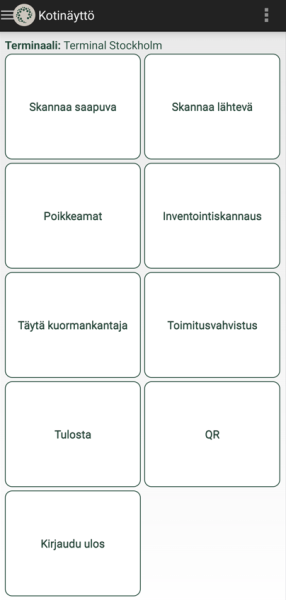
Määrittää, näkyykö vaihtoehto Skannaa saapuva päävalikossa. Käytetään terminaaliin saapuvien tavaroiden skannaukseen.
Määrittää, näkyykö vaihtoehto Skannaa lähtevä päävalikossa. Käytetään terminaalista lähtevien tavaroiden skannaukseen.
Määrittää, näkyykö vaihtoehto Inventointiskannaus päävalikossa. Käytetään terminaalissa olevien tavaroiden skannaukseen.
Määrittää, näkyykö vaihtoehto Täytä kuormankantaja päävalikossa. (Lokitiedostoissa tämä skannaustyyppi näkyy nimellä ”Load carrier scan”.)
Vaihtoehtoa Täytä kuormankantaja käytetään kuormankantajan etiketin skannaamiseen, jotta kuormankantajaan voidaan sen jälkeen lisätä kolleja skannaamalla. Tällä vaihtoehdolla ei voi skannata rahtikirjoja. Lisätietoa: Kuormankantaja ja Kuormankantajien hallinta Opter Terminalissa.
Määrittää, näkyykö vaihtoehto Poikkeamat päävalikossa. Käytetään sellaisten tavaroiden skannaamiseen, joiden poikkeamat on rekisteröitävä. Lisätietoa: Poikkeamien rekisteröiminen Opter Terminalissa.
Määrittää, näkyykö vaihtoehto Toimitusvahvistus päävalikossa. Käytetään sellaisten tavaroiden skannaamiseen, jotka vastaanottaja noutaa suoraan terminaalista. Lisätietoa: Tilausten päättäminen Toimitusvahvistus-skannauksella Opter Terminalissa.
Määrittää, näkyykö vaihtoehto Tulosta päävalikossa. Käytetään skannattavien tavaroiden kollietiketin, rahtikirjan, lajitteluetiketin tai kuljetuslistan tulostamiseen. Lisätietoa: Tulostuksen skannauksen määrittäminen Opter Terminalissa.
Määrittää, onko kuvagalleriasta mahdollista valita kuvia esimerkiksi poikkeamien skannausta varten.
Määrittää, näkyykö vaihtoehto päävalikossa. Käytetään Opterissa luodun QR-koodin skannaamiseen skannausasetuksella. Lisätietoa: QR-skannauksen käyttöönotto Opter Terminalissa.
Määrittää, mitä viivakoodimuotoja voidaan skannata sovelluksella. Sovelluksessa ei näy, mitä muotoja tuetaan.
Määrittää, näytetäänkö saman kuljetuksen törmäysskannaukset skannausluettelossa yhtenä lohkona (enabled="true") vai erillisinä lohkoina (enabled="false"). Jos määrität arvoksi ”true”, voit valita ryhmässä näytettävät tiedot. Tiedot näytetään myös kolleista, joita käyttäjä ei skannaa kuljetukseen.
-
showhub: Terminaali, jossa kolli viimeksi skannattiin.
-
showdate: Päivä, jona kolli viimeksi skannattiin.
-
showtime: Aika, jolloin kolli viimeksi skannattiin.
-
showresource: Resurssi, joka viimeksi skannasi kollin.
-
showstatus: Kollin viimeisin skannaussuunta (esimerkiksi jos sille tehtiin saapumis- tai lähtöskannaus toisessa terminaalissa).
-
showdimensions: Näyttää skannausryhmässä mobiilidata-asetuksille PackageDimensionsString määritetyn tekstin ja kollimitat (esimerkiksi ”Paino: 20 kg”). Lisätietoa: Mobiilidata-asetukset (ikkuna) ja Skannausluettelon mukauttaminen Opter Terminalissa.
-
showcomment: Kollin viimeisin skannauskommentti.
Lisätietoa skannausluettelon mukauttamisesta on kohdassa Skannausluettelon mukauttaminen Opter Terminalissa.
Jos onescanrow enabled on asetettu arvoon "true" tai "false", se säätää myös sitä, miltä skannausluettelo näyttää, kun käytetään vaihtoehtoa Täytä kuormankantaja (kuormankantajaskannaus). Lisätietoa: Kuormankantaja.
<arrival> (Skannaa saapuva), <departure> (Skannaa lähtevä), <floorcheck> (Inventointiskannaus), <damage> (Poikkeamat), <loadcarrier> (Täytä kuormankantaja) ja <pod> (Toimitusvahvistus)
Näissä osissa määritetään, miten kukin skannaus toimii, kun se on valittu päävalikosta. Esimerkiksi voidaan määrittää, jos käyttäjän on valittava, skannataanko kollit vai rahtikirjat, mitä näytetään ja mitä tapahtuu tarkistuksen jälkeen. Samat asetukset voidaan tehdä kaikille skannaussuunnille joitakin poikkeuksia lukuun ottamatta. Voit tehdä asetuksia määrittämällä arvoksi ”true” tai ”false” eri parametreille.
-
visible: Näyttää/piilottaa vaihtoehdon Rahtikirjanumero, kun skannaussuunta on valittu.
Jos määrität arvoksi ”false”, käyttäjä ei voi skannata rahtikirjoja, vaan siirtyy suoraan kolliskannaukseen. Jos kirjoitat "false" sekä shipment että package, molemmat vaihtoehdot näytetään.
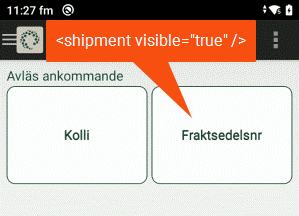
-
visible: Näyttää/piilottaa vaihtoehdon Kollit, kun skannaussuunta on valittu.
Jos määrität arvoksi ”false”, käyttäjä ei voi skannata kollia, vaan siirtyy suoraan rahtikirjan skannaukseen. Jos kirjoitat "false" sekä shipment että package, molemmat vaihtoehdot näytetään.
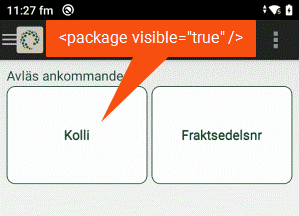
-
mandatory: Pakollinen/ei pakollinen sen määrittämiseksi, mikä resurssi noutaa tai jättää tavaran. Ajoneuvo tai kuljettaja sen mukaan, kumpana sovellukseen kirjaudutaan.
-
skipVisible: Näyttää/piilottaa painikkeen Ohita.
Asetusyhdistelmät:
-
mandatory="false" ja skipVisible="false": Resurssivalinnan valintaikkunaa ei näytetä (oletus).
-
mandatory="false" ja skipVisible="true": Resurssin voi valita vapaasti.
-
mandatory="true" ja skipVisible="false": Resurssin valinta on pakollista.
-
mandatory="true" ja skipVisible="true": Resurssin voi valita vapaasti.
Voidaan käyttää saapumisskannaukseen, jos terminaaliin jää aiemmin skannaamattomia tavaroita, ja lähtöskannaukseen, jos terminaalin henkilökunta skannaa lastatut tavarat kuljettajan sijaan.
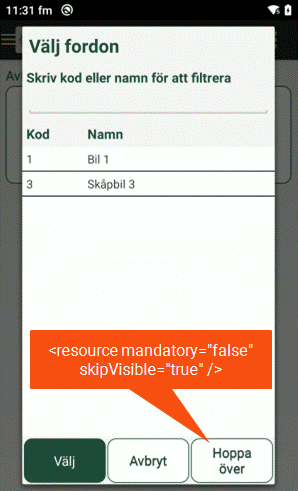
Ei <print> (Tulosta).
-
selectable: Näyttää/piilottaa vaihtoehdon toissijaisen resurssin valitsemiseksi ensisijaisen resurssin valitsemisen jälkeen (ajoneuvo tai kuljettaja sen mukaan, kumpana sovellukseen kirjaudutaan). Oletus on ”true”. Asetukseen määritetään ”false”, jos halutaan, että käyttäjän ei tarvitse valita toissijaista resurssia ensisijaisen resurssin valitsemisen jälkeen.
Tämä asetus toimii yhdessä resource (katso yllä) kanssa. Jos ensisijaisen resurssin valitseminen on valinnaista, myös toissijaisen resurssin valitseminen on valinnaista. Jos ensisijaisen resurssin valitseminen on pakollista, myös toissijaisen resurssin valitseminen on pakollista.
-
visible: Näyttää/piilottaa skannausluettelossa tavaroiden saapumisreitin.
-
choice: Pakollista/ei pakollista valita reitti ennen skannausta.
-
visible: Näyttää/piilottaa skannausluettelossa ja yksityiskohtanäkymässä tavaroiden lähtöreitin.
-
visible: Näyttää/piilottaa tilauksen päivämäärän skannausluettelossa.
Vain <arrival> ja <departure> (Skannaa saapuva ja Skannaa lähtevä).
-
enabled: Lajittelutarra tulostetaan automaattisesti skannauksen jälkeen jommallakummalla kahdesta yllä olevasta skannaussuunnasta. Tulostin ja raportti valitaan ikkunassa Terminaali tulostus.
Ainoastaan <arrival>, <departure> ja <floorcheck> (Skannaa saapuva, Skannaa lähtevä ja Inventointiskannaus).
-
enabled: Antaa mahdollisuuden luoda skannauserä ja kirjoittaa kommentin sen jälkeen, kun yksi kolmesta yllä olevasta skannaussuunnasta on valittu. Kommentti näkyy Opterin ikkunassa Toimitusvahvistus- ja skannausloki (avautuu napsauttamalla kohtaa Status kollirivillä tilausten vastaanotossa) ja niiden skannauserien luettelossa, joihin muut päätteen käyttäjät voivat muodostaa yhteyden, kun he valitsevat yhden yllä olevista kolmesta tarkistussuunnasta. Skannauserien kommentti alkaa aina päivämäärällä ja kellonajalla.
-
mandatory: Pakollista / ei pakollista luoda skannauserä ja kirjoittaa kommentti.
Lisätietoa: Työluettelon tulostaminen skannauksen jälkeen (Opter Terminal).
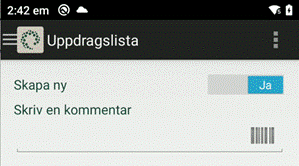
Ainoastaan <arrival>, <departure> ja <loadcarrier> (Skannaa saapuva, Skannaa lähtevä ja Fill kuormankantaja (kuormankantajaskannaus)).
-
pod enabled=”true”: Käyttäjä voi rekisteröidä toimitusvahvistuksen kollin, rahtikirjan tai kuormankantajan saapumis- tai lähtöskannauksen yhteydessä. Kun käyttäjä saapumis- tai lähtöskannaa yhden kuormankantajan, toimitusvahvistus rekisteröidään kaikille kuormankantajan sisältämille kolleille.
Voit myös valita, rekisteröidäänkö toimitusvahvistus, kun käyttäjä on valinnut kohdan Täytä kuormankantaja (kuormankantajaskannaus) ja skannaa kolleja lisätäkseen ne kuormankantajaan. Fill load carriers ( kuormankantajaskannaus) <loadcarrier>, asetus pod enabled=”true” tarkoittaa, että käyttäjä voi rekisteröidä toimitusvahvistuksen skannatuille paketeille. Oletusasetus on pod enabled=”false”.
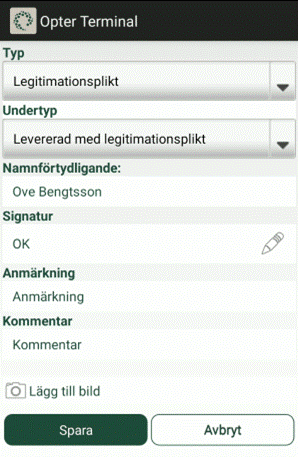
-
pod enabled=”false”: Käyttäjä ei voi rekisteröidä toimitusvahvistusta saapumis- tai lähtöskannauksen tai vaihtoehdon Täytä kuormankantaja (kuormankantajaskannauksen) yhteydessä.
Lisätietoja toimitusvahvistuksen rekisteröinnistä löydät osiosta Kuormankantaja.
Jos haluat tehdä toimitusvahvistuksen rekisteröinnin pakolliseksi saapumisskannauksen yhteydessä, tee näin:
-
Laita pod enabled=”true” inom <arrival>tag osoitteessa Terminal.Settings. Tallennus.
-
Valitse Hakemisto > Terminaalit. Valitse vasemmalla olevasta luettelosta terminaali, jolle haluat tehdä asetuksen.
-
Valitse välilehti Skannaus ja merkitse vaihtoehtopainike Pakota toimitusvahvistus saapumisskannauksen yhteydessä. Tallennus.
-
Jos haluat tehdä asetuksen usealle terminaalille, toista vaiheet 2 ja 3. Lisätietoa: Pakollinen toimitusvahvistus terminaalin saapumisskannauksen yhteydessä.
-
visible: Näyttää/piilottaa sen resurssin, joka kuljettaa tavarat skannausluettelon seuraavassa toimeksiannossa.
Käytetään saapumisskannauksessa tavaroiden lajitteluun terminaalissa, jotta ne on helpompi lastata kuljettajien saapuessa.
-
visible: Näyttää/piilottaa pakkausjärjestyksen reittioptimoinnissa skannausluettelossa.
Käytetään lähtöskannauksessa ajoneuvon pakkaamiseksi ihanteellisesti. Pakkausjärjestykseen vaikuttaa asetus Käännä ajojärjestys noutoja varten samasta osoitteesta ikkunassa Reittioptimointiasetukset, joka tarkoittaa sitä, että voit pakata ajoneuvon niin, että ensin toimitettavat kollit pakataan viimeisenä (uloimmaksi).
Ei <print> (Tulosta)
-
enabled: Ottaa käyttöön/poistaa käytöstä toiminnon, joka näyttää luettelon skannatuista kolleista, joita ei voida linkittää mihinkään tilaukseen. Luettelon avulla kolli voidaan rekisteröidä manuaalisesti Opteriin jälkikäteen.
Jos Terminal.Settings ei sisällä tätä asetusta, sen arvoksi lasketaan ”true”.
Mahdollista / ei mahdollista muokata skannattujen kollien mittoja yksityiskohtanäkymässä. Jos Terminal.Settings ei sisällä tätä riviä, kaikkia mittoja voidaan muokata.
-
PAC_Depth: Pituus.
-
PAC_Width: Leveys.
-
PAC_Height: Korkeus.
-
PAC_Weight: Paino.
-
PAC_LoadMeter: Lavametri.
-
PAC_Area: Lavapohja.
-
PAC_Volume: Tilavuus.
-
PAC_Quantity: Määrä.
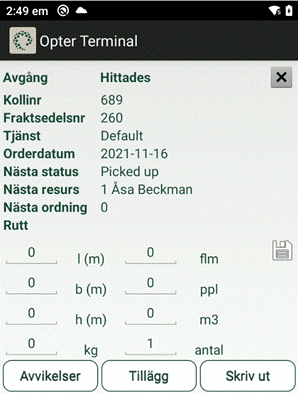
Kommentit
Kaikki XML:n <!-- ja --> välissä oleva teksti näkyy vain osoitteessa Terminal.Settings, eikä se vaikuta sovelluksen ulkoasuun tai toiminnallisuuteen. Kommentit näytetään editorissa vihreällä. Alla olevassa esimerkissä kommentti <!-- enable/disable arrivalscanning true or false --> on vain tiedoksi.
Jos haluat palauttaa jonkin osion oletusasetukset, voit kommentoida sen pois laittamalla sen <!-- ja --> väliin sen sijaan, että poistaisit muutokset. Näin voit aktivoida ne uudelleen myöhemmin.
Erilliset Opter Terminal -asetukset tietylle terminaalille
Voit tehdä asetuksia, jotka koskevat skannausta tietyssä terminaalissa, luomalla konfigurointitiedoston samassa muodossa kuin Terminal.Settings terminaalirekisterissä. Kopioi asetusten Terminal.Settings sisältö ja muuta asetuksia, joiden tulee olla erilaiset kyseisessä terminaalissa. Lisätietoa: Erilliset Opter Terminal -asetukset yksittäisille terminaaleille.